FI Pārbaudes: Atšķirības starp versijām
imported>Pdila |
imported>Jteiv Nav labojuma kopsavilkuma |
||
| 1. rindiņa: | 1. rindiņa: | ||
__TOC__ | __TOC__ | ||
[https://lrg.cfla.gov.lv/index.php/Rokasgr%C4%81mata_par_finan%C5%A1u_instrumentiem <span style="color:blue "> <ATGRIEZTIES UZ SATURA RĀDĪTĀJU</span>] | |||
=Pārbaudes= | =Pārbaudes= | ||
Versija, kas saglabāta 2020. gada 26. marts, plkst. 13.05
<ATGRIEZTIES UZ SATURA RĀDĪTĀJU
Pārbaudes
| Piekļuves ceļš | |
| | |
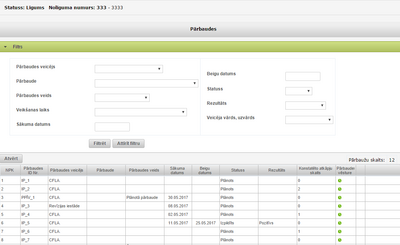
Sadaļai Pārbaudes ir divas apakš sadaļas: Attiecināmo darbību pārbaudes uz vietas; Iepirkumu pārbaudes. Atverot sadaļu Pārbaudes, lietotājam uz ekrāna tiek attēloti visu pārbaužu meklēšanas kritēriji ar meklēšanas rezultātu tabulu.
Meklēšanas kritēriji sastāv no šādiem ievadlaukiem:
Pārbaudes veicējs – izkrītošā saraksta lauks, kas satur vērtības no klasifikatora “Pārbaužu veikšanas iestādes”;
Pārbaude – izkrītošā saraksta lauks ar iespēju izvēlēties no šādām vērtībām – Attiecināmo darbību pārbaudes uz vietas, Iepirkumu pārbaude;
Pārbaudes veids – izkrītošā saraksta lauks ar iespēju izvēlēties no šādām vērtībām – Plānotā pārbaude, Ārkārtas pārbaude;
Veikšanas laiks – izkrītošā saraksta lauks ar iespēju izvēlēties no šādām vērtībām – Pirms līguma vai vienošanās noslēgšanas, Projekta īstenošanas laikā, Pēc projekta pabeigšanas (pēc pēdējā maksājuma veikšanas FS - pēcuzraudzības periodā);
Sākuma datums – datuma lauks;
Beigu datums – datuma lauks;
Statuss – izkrītošā saraksta lauks ar iespēju izvēlēties no šādām vērtībām – Plānots, Procesā, Izpildīts, Anulēts, Atcelts;
Rezultāts – izkrītošā saraksta lauks ar iespēju izvēlēties no šādām vērtībām – Pozitīvs, Ar iebildumiem, Negatīvs;
Veicēja vārds, uzvārds – izkrītošā saraksta lauks ar visiem aktīvajiem sistēmas lietotāju vārdiem un uzvārdiem, kuriem lietotāja datos ir atzīmēta pazīme “Rādīt klasifikatorā”.
Meklēšanas kritēriju blokā lietotājam ir pieejamas divas spiedpogas - <Filtrēt > un < Attīrīt filtru>.
Nospiežot pogu <Filtrēt>, sistēma veic pārbaužu atlasi atbilstoši norādītajiem kritērijiem.
Nospiežot pogu <Attīrīt filtru>, meklēšanas kritērijos automātiski tiek uzstādītas noklusētās vērtības un pārbaužu sarakstā tiek attēlotas visas sistēmā reģistrētās pārbaudes attiecīgā projekta ietvaros.
Atlasītās pārbaudes pēc augstāk minētajiem kritērijiem tiek attēlotas tabulas veidā ar šādām kolonnām:
Npk.- ieraksta kārtas numurs tabulā;
Pārbaudes ID Nr. – pārbaudes identifikācijas numurs, vadošās iestādes pārbaudes ziņojuma (vēstules) numurs;
Pārbaudes veicējs – automātiski tiek attēlots pārbaudes veicējs;
Pārbaude – automātiski tiek attēlots pārbaudes veids;
Pārbaudes veids – automātiski tiek attēlots pārbaudes atlases veids;
Sākuma datums – automātiski tiek attēlots pārbaudes veikšanas sākuma datums;
Beigu datums – automātiski tiek attēlots pārbaudes veikšanas beigu datums;
Statuss – automātiski tiek attēlots pārbaudes aktuālais statuss;
Rezultāts – automātiski tiek attēlots pārbaudes rezultāts;
Konstatēto atkāpju skaits – automātiski tiek attēlots konstatēto atkāpju skaits.
Virs pārbaužu tabulas tiek attēlota poga <Atvērt>, kas nodrošina tabulā iezīmētās pārbaudes ieraksta atvēršanu labošanas režīmā. Lietotājam ir atļauts labot tikai tās pārbaudes, kuras ir pievienojis viņš pats vai arī pārbaudes ir pievienojis cits lietotājs no tās pašas iestādes.
Attiecināmo darbību pārbaudes uz vietas
| Piekļuves ceļš | |
| | |
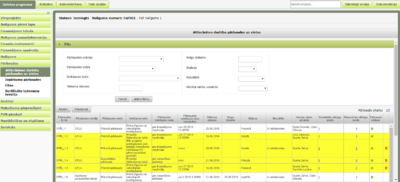
Atverot sadaļas Pārbaudes apakš sadaļu Attiecināmo darbību pārbaudes uz vietas, lietotājam uz ekrāna tiek attēloti attiecināmo darbību pārbaužu uz vietas meklēšanas kritēriji ar meklēšanas rezultātu tabulu.
Meklēšanas kritēriji sastāv no šādiem ievadlaukiem:
Pārbaudes veicējs – izkrītošā saraksta lauks, kas satur vērtības no klasifikatora “Pārbaužu veikšanas iestādes”;
Pārbaudes veids – klasifikators ar iespēju izvēlēties no šādām vērtībām – ‘Plānotā pārbaude’, ‘Ārkārtas pārbaude’;
Veikšanas laiks – klasifikators ar iespēju izvēlēties no šādām vērtībām – ‘Pirms līguma vai vienošanās noslēgšanas’, ‘Projekta īstenošanas laikā’, ‘Pēc projekta pabeigšanas (pēc pēdējā maksājuma veikšanas FS - pēcuzraudzības periodā)’;
Ssākuma datums – datuma lauks, vērtību izvēle no kalendāra;
Beigu datums – datuma lauks, vērtību izvēle no kalendāra;
Statuss – klasifikators ar iespēju izvēlēties no šādām vērtībām – ‘Plānots’, ‘Procesā’, ‘Izpildīts’, ‘Anulēts’, ‘Atcelts’;
Rezultāts – klasifikators ar iespēju izvēlēties no šādām vērtībām – ‘Pozitīvs’, ‘Ar iebildumiem’, ‘Negatīvs’.
Veicēja vārds, uzvārds – izkrītošā saraksta lauks ar visiem aktīvajiem sistēmas lietotāju vārdiem un uzvārdiem, kuriem lietotāja datos ir atzīmēta pazīme “Rādīt klasifikatorā”.
Meklēšanas kritēriju blokā lietotājam ir pieejamas divas spiedpogas – <Filtrēt > un < Attīrīt filtru>:
Nospiežot pogu <Filtrēt>, sistēma veic pārbaužu atlasi un pārbaužu saraksta attēlošanu atbilstoši norādītajiem kritērijiem.
Nospiežot pogu <Attīrīt filtru>, meklēšanas kritērijos automātiski tiek uzstādītas noklusētās vērtības un pārbaužu sarakstā tiek attēlotas visas sistēmā reģistrētās pārbaudes attiecīgā projekta ietvaros.
Atlasītās pārbaudes pēc augstāk minētajiem kritērijiem tiek attēlotas tabulas veidā ar šādām kolonnām:
Pārbaudes ID Nr. – pārbaudes identifikācijas numurs;
Pārbaudes veicējs – automātiski tiek attēlots pārbaudes veicējs;
Pārbaudes veids – automātiski tiek attēlots pārbaudes atlases veids;
Veikšanas laiks – automātiski tiek attēlots pārbaudes veikšanas laiks;
Pārbaudes veikšanas vieta – automātiski tiek attēlota pārbaudes veikšanas vieta;
Pārbaudes veikšanas vieta (detalizēta) – automātiski tiek attēlota pārbaudes veikšanas vietas precīzāks apraksts;
Sākuma datums – automātiski tiek attēlots pārbaudes veikšanas sākuma datums;
Beigu datums – automātiski tiek attēlots pārbaudes veikšanas beigu datums;
Statuss – automātiski tiek attēlots pārbaudes aktuālais statuss;
Rezultāts – automātiski tiek attēlots pārbaudes rezultāts;
Veicēja vārds, uzvārds – automātiski tiek attēlots pārbaudes veicēja vārds un uzvārds;
Konstatēto atkāpju skaits – automātiski tiek attēlots konstatēto atkāpju skaits;
Nenovērsto atkāpju skaits – automātiski tiek attēlots pārbaudē konstatēto atkāpju, kuras nav novērstas, skaits;
Pārbaudes vēsture – tiek attēlota ikona ![]() , uz kuras uzklikšķinot tiek atvērta forma, kurā automātiski attēlota pārbaudes informācijas izmaiņu vēsture;
, uz kuras uzklikšķinot tiek atvērta forma, kurā automātiski attēlota pārbaudes informācijas izmaiņu vēsture;
Ikona ![]() (dzēst) ir pieejama tikai tiem sistēmas lietotājiem, kuriem lietotāja datos ir atzīmēta izvēles rūtiņa Administrators (galvenā administratora tiesības). Nospiežot ikonu, izvēlētais pārbaudes ieraksts tiek dzēsts no sistēmas. Nospiežot ikonu lietotājam tiek pārvaicāts “Vai tiešām vēlaties dzēst šo ierakstu?” ar pogām <Jā> un <Nē>. Nospiežot pogu <Jā>, attiecīgais ieraksts tiek dzēsts no tabulas. Nospiežot pogu <Nē>, vaicājuma logs tiek aizvērts un ieraksts no tabulas netiek dzēsts.
(dzēst) ir pieejama tikai tiem sistēmas lietotājiem, kuriem lietotāja datos ir atzīmēta izvēles rūtiņa Administrators (galvenā administratora tiesības). Nospiežot ikonu, izvēlētais pārbaudes ieraksts tiek dzēsts no sistēmas. Nospiežot ikonu lietotājam tiek pārvaicāts “Vai tiešām vēlaties dzēst šo ierakstu?” ar pogām <Jā> un <Nē>. Nospiežot pogu <Jā>, attiecīgais ieraksts tiek dzēsts no tabulas. Nospiežot pogu <Nē>, vaicājuma logs tiek aizvērts un ieraksts no tabulas netiek dzēsts.
Neapstiprinātās pārbaudes sarakstā tie pārbaužu ieraksti, kuros ir izveidots neapstiprināts melnrakts, tiek attēlotas dzeltenā krāsā.
Virs pārbaužu tabulas tiek attēlotas divas pogas – <Atvērt>un <Pievienot>:
nospiežot pogu <Atvērt>, tabulā iezīmētais pārbaudes ieraksts tiek atvērts labošanas režīmā;
nospiežot pogu <Pievienot>, tiek atvērta forma ar ievadlaukiem jaunas Attiecināmo darbību pārbaudes uz vietas ievadīšanai.
Attiecināmo darbību pārbaudes uz vietas pievienošana
| Piekļuves ceļš | |
| | |
No Attiecināmo darbību pārbaužu uz vietas tabulas ir iespējams pievienot jaunu pārbaudi, nospiežot pogu <Pievienot>. Nospiežot pogu, lietotājam uz ekrāna tiek attēlota jaunas pārbaudes ievades forma.
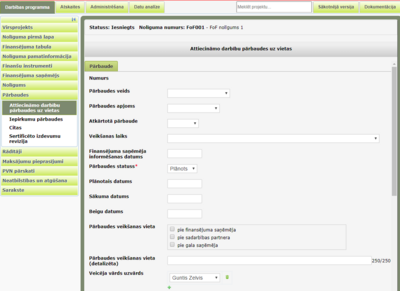
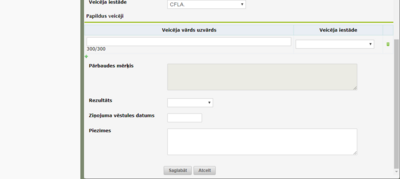
Formā tiek attēloti šādi ievadlauki:
Numurs – automātiski aizpildīts lauks, kas satur pārbaudes identifikācijas numuru, tiek aizpildīts pēc pārbaudes saglabāšanas;
Pārbaudes veids – izkrītošā saraksta lauks ar iespēju izvēlēties no šādām vērtībām – ‘Plānotā pārbaude’, ‘Ārpuskārtas pārbaude’
Pārbaudes apjoms – klasifikators ar iespēju izvēlēties no šādām vērtībām – ‘Pilna pārbaude’, ‘Nepilna pārbaude’;
Atkārtotā pārbaude – izkrītošā saraksta lauks ar iespēju izvēlēties no iepriekš veikto Attiecināmo darbību pārbaužu uz vietas numuriem;
Veikšanas laiks – izkrītošā saraksta lauks ar iespēju izvēlēties no šādām vērtībām – ‘Pirms līguma vai vienošanās noslēgšanas’, ‘Projekta īstenošanas laikā’, ‘Pēc projekta pabeigšanas (pēc pēdējā maksājuma veikšanas FS – pēcuzraudzības periodā)’;
Finansējuma saņēmēja informēšanas datums – datuma lauks ar iespēju izvēlēties datumu no kalendāra (formāts: dd.mm.gggg.). Ir obligāti aizpildāms, ja pārbaudes veids ir ‘Plānotā’ pārbaude un pārbaudes statuss ir ‘Izpildīts’ vai ‘Procesā’;
Pārbaudes statuss – klasifikators ar iespēju izvēlēties no šādām vērtībām – ‘Plānots’, ‘Procesā’, ‘Izpildīts’, ‘Anulēts’, ‘Atcelts’.
Plānotais datums – datuma lauks ar iespēju izvēlēties datumu no kalendāra;
Sākuma datums – datuma lauks ar iespēju izvēlēties datumu no kalendāra. Obligāti aizpildāms, ja pārbaudei ir norādīts statuss “Izpildīts”;
Beigu datums – datuma lauks ar iespēju izvēlēties datumu no kalendāra. Obligāti aizpildāms, ja pārbaudei ir norādīts statuss “Izpildīts”;
Pārbaudes veikšanas vieta – izvēles rūtiņu kopa ar iespēju izvēlēties no šādām vērtībām – ‘pie finansējuma saņēmēja’, ‘pie sadarbības partnera’, ‘pie gala saņēmēja’;
Pārbaudes veikšanas vieta (detalizēta) – teksta lauks pārbaudes veikšanas vietas sīkākam aprakstam;
Veicēja vārds uzvārds – izkrītošā saraksta lauks ar visiem aktīvajiem sistēmas lietotāju vārdiem un uzvārdiem, kuriem lietotāja datos ir atzīmēta pazīme “Rādīt klasifikatorā”. Iespējams izvēlēties un pievienot vairākus lietotājus nospiežot uz ikonu zem klasifikatora. Nepieciešamības gadījumā konkrēto izvēlēto lietotāju var dzēst, nospiežot ikonu blakus konkrētajam lietotāja vārdam.
Papildus veicēji – teksta lauks, kurā var ievadīt pārbaudes veicēja vārdu un uzvārdu, kurš nav CFLA darbinieks, bet piedalījās pārbaudē.
Veicēja iestāde – izkrītošā saraksta lauks ar iespēju izvēlēties no šādām vērtībām – ‘CFLA’, ‘Iepirkumu uzraudzības birojs’, ‘Revīzijas iestāde’, ‘Vadošā iestāde’, ‘Valsts ieņēmuma dienests’.
Pārbaudes mērķis – teksta ievadlauks, kas ir pieejams tikai tad, ja Veicēja iestāde nav CFLA.
Rezultāts – klasifikators ar iespēju izvēlēties no šādām vērtībām – ‘Pozitīvs’, ‘Ar iebildumiem’, ‘Negatīvs’. Rezultātu “Pozitīvs” ir atļauts uzstādīt tikai tad, ja attiecīgai pārbaudei nav reģistrētas atkāpes. Pārbaudei uzstādot statusu ”Izpildīts”, pārbaudes rezultāts ir obligāti norādāms.
Ziņojuma vēstules datums – datuma lauks (formāts: dd.mm.gggg.) ar iespēju izvēlēties no kalendāra.
Piezīmes – teksta lauks, obligāti aizpildāms ja pārbaudei tiek uzstādīts statuss “Anulēts”. Attiecināmo darbību pārbaužu uz vietas lauki obligātas aizpildes nosacījumi konkrētos statusos ir uzskaitīti zemāk redzamajā tabulā:
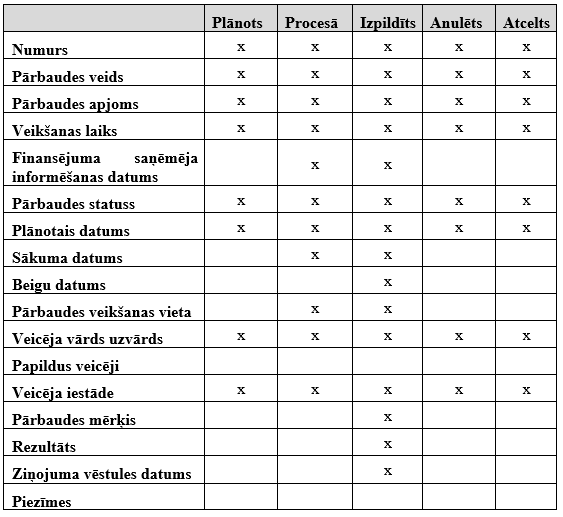
Pēc pārbaudes datu saglabāšanas, lietotājam ir pieejamas pogas <Dzēst melnrakstu> un <Darbinieka ievadīts> vai <Apstiprināt>.
Nospiežot pogu <Dzēst melnrakstu> tiek izdzēsti visi ievadītie dati līdz pēdējai apstiprinātajai informācijai.
Ja pārbaude tika pievienota statusā ‘Izpildīts vai pārbaudes statuss tika nomainīts uz ‘Izpildīts’, Attiecināmo darbību pārbaudei uz vietas darbojas „4 acu princips” – viens lietotājs datus ievada un labo, otrs – apstiprina. Lai apstiprinātu pārbaudes datu ievadi, lietotājam, kurš pārbaudes datus ir ievadījis vai labojis, ir jānospiež poga <Darbinieka ievadīts>.
Lai apstiprinātu pārbaudes datus, lietotājam, kurš nav apstiprinājis datu ievadi (nav spiedis pogu <Darbinieka ievadīts>), ir jānospiež poga <Virskontroles apstiprināts>. Lietotājam, kurš ir nospiedis pogu <Darbinieka ievadīts>, nebūs iespējams apstiprināt pārbaudes datus, jo poga <Virskontroles apstiprināts> netiks attēlota.
Ja pārbaudes statuss netika mainīts vai tika nomainīts uz ‘Plānots’, ‘Procesā’, ‘Anulēts’ vai ‘Atcelts’, pārbaudes datu ievadi var apstiprināt viens lietotājs, arī tas lietotājs, kurš pārbaudes datus ir ievadījis vai labojis, nospiežot pogu <Apstiprināt>. Šai pogai ir tāda pati funkcionalitāte, kā sadaļā Pārbaudē konstatētās atkāpes.
Formas apakšā zem visiem ievadlaukiem atrodas Apstiprinājuma daļa. Šajā formas daļā tiek attēlots lietotājs, kurš ir veicis pārbaudes datu ievadi (nospieda pogu <Apstiprināt> vai <Darbinieka ievadīts>) un lietotājs, kurš datus ir virskontroles apstiprinājis, kā arī datums, laiks un ievadītās vai apstiprinātās pārbaudes statuss.
Pēc Attiecināmo darbību pārbaudes uz vietas datu saglabāšanas, konkrētai pārbaudei tiek piešķirts pārbaudes numurs un papildus tiek attēlotas sadaļas Pārbaudes ziņojumi un Pārbaudē konstatētās atkāpes.
Pārbaudes ziņojums
| Piekļuves ceļš | |
| | |
Attiecināmo darbību pārbaudes uz vietas formā atverot sadaļu Pārbaudes ziņojums, lietotājam tiek attēlota tabula ar iepriekš pievienotiem pārbaudes ziņojumiem – augšupielādētiem dokumentiem. Lietotājam ir iespējams augšupielādēt jaunu dokumenta failu sadaļā Augšupielādētie faili. Detalizētu aprakstu skat. lietotāja rokasgrāmatā Nr.1 “Vispārējā daļa” nodaļā Dokumentu failu augšupielāde.
Attiecināmo darbību pārbaudē uz vietas konstatētās atkāpes
| Piekļuves ceļš | |
| | |
Attiecināmo darbību pārbaudes uz vietas formā atverot sadaļu Pārbaudē konstatētās atkāpes, lietotājam tiek attēlota tabula ar pārbaudei pievienotajām konstatētajām atkāpēm.
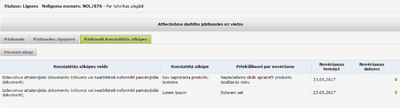
Lai labotu tabulā esošās konstatētās atkāpes, nepieciešams izpildīt peles kreisā taustiņa dubultklikšķi uz attiecīgā ieraksta. Tiks atvērta forma ar attiecīgās atkāpes informāciju labošanas režīmā.
Tabulā pie katra atkāpes ieraksta tiek attēlota ikona ![]() , kas nodrošina attiecīgā ieraksta dzēšanu no sistēmas. Nospiežot dzēšanas ikonu, tabulā iezīmētais atkāpes ieraksts tiek dzēsts no sistēmas – pirms tam lietotājam tiek pārvaicāts Vai tiešām vēlaties dzēst šo ierakstu? ar pogām <Jā> un <Nē>. Nospiežot pogu <Jā>, attiecīgais ieraksts tiek dzēsts no tabulas. Nospiežot pogu <Nē>, vaicājuma logs tiek aizvērts un ieraksts no tabulas netiek dzēsts.
, kas nodrošina attiecīgā ieraksta dzēšanu no sistēmas. Nospiežot dzēšanas ikonu, tabulā iezīmētais atkāpes ieraksts tiek dzēsts no sistēmas – pirms tam lietotājam tiek pārvaicāts Vai tiešām vēlaties dzēst šo ierakstu? ar pogām <Jā> un <Nē>. Nospiežot pogu <Jā>, attiecīgais ieraksts tiek dzēsts no tabulas. Nospiežot pogu <Nē>, vaicājuma logs tiek aizvērts un ieraksts no tabulas netiek dzēsts.
Lai pievienotu pārbaudei jaunu konstatēto atkāpi, nepieciešams nospiest pogu <Pievienot atkāpi>. Tiek atvērta forma jaunas atkāpes pievienošanai.
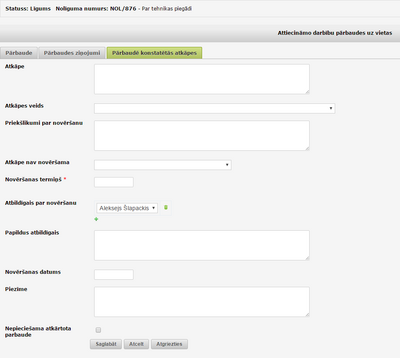
Formā tiek attēloti šādi ievadlauki:
Atkāpe – teksta ievadlauks;
Atkāpes veids – izkrītošā saraksta lauks ar iespēju izvēlēties no klasifikatora “PPĪV atkāpes” vērtībām;
Priekšlikumi par novēršanu – teksta ievadlauks;
Atkāpe nav novēršama – izkrītošā saraksta lauks ar iespēju izvēlēties šādas vērtības – atkāpe nav novēršama (nav finansiāla ietekme), atkāpe nav novēršama (ir finansiāla ietekme);
Novēršanas termiņš- datuma lauks ar iespēja izvēlēties datumu no kalendāra, lauks pieejams, ja nav aizpildīts lauks “Atkāpe nav novēršama”;
Atbildīgais par novēršanu – izkrītošā saraksta lauks ar visiem aktīvajiem sistēmas lietotāju vārdiem un uzvārdiem, kuriem lietotāju datos ir atzīmēta pazīme “Rādīt klasifikatorā”. Iespējams izvēlēties un pievienot vairākus lietotājus nospiežot ikonu ![]() zem klasifikatora. Nepieciešamības gadījumā konkrēto izvēlēto lietotāju var dzēst, nospiežot ikonu
zem klasifikatora. Nepieciešamības gadījumā konkrēto izvēlēto lietotāju var dzēst, nospiežot ikonu ![]() blakus konkrētajam lietotāja vārdam.
blakus konkrētajam lietotāja vārdam.
Papildus atbildīgais – teksta ievadlauks papildus atbildīgā, kurš nav CFLA darbinieks, ievadei;
Novēršanas datums – datuma lauks ar iespēju izvēlēties datumu no kalendāra, lauks pieejams, ja nav aizpildīts lauks “Atkāpe nav novēršama”;
Piezīmes – teksta ievadlauks;
Nepieciešama atkārtota pārbaude – izvēles rūtiņa, kuru atzīmējot automātiski tiek pievienota jauna pārbaude. Ja pamata pārbaudē ir atzīmētas vairākas atkāpes ar nepieciešamu atkārtotu pārbaudi, tad sistēma automātiski pievieno tikai vienu atkārtotu pārbaudi visām atkāpēm;
Plānotais atkārtotās pārbaudes datums - datuma lauks ar iespēju izvēlēties datumu no kalendāra, lauks pieejams, ja ir atzīmēta izvēles rūtiņa “Nepieciešama atkārtota pārbaude”.
Iepirkumu pārbaudes
| Piekļuves ceļš | |
| | |
Atverot sadaļas Pārbaudes apakš sadaļu Iepirkuma pārbaudes, lietotājam uz ekrāna tiek attēloti pārbaužu meklēšanas kritēriji ar meklēšanas rezultātu tabulu.
Meklēšanas kritēriji sastāv no šādiem ievadlaukiem:
Pārbaudes veicējs – izkrītošā saraksta lauks, kas satur vērtības no klasifikatora “Pārbaužu veikšanas iestādes”;
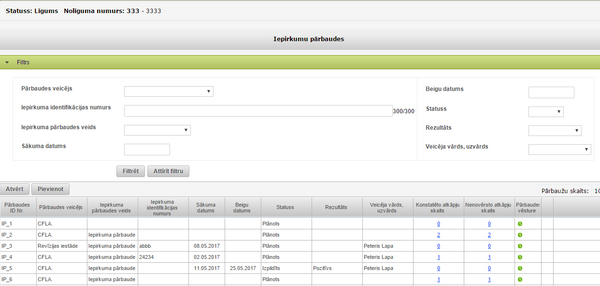
Iepirkuma identifikācijas numurs – teksta ievadlauks iepirkuma identifikācijas numura ievadei;
Iepirkuma pārbaudes veids – klasifikators ar iespēju izvēlēties no tukšas vērtības un vērtības – Iepirkuma pārbaude;
Sākuma datums – datuma lauks;
Beigu datums – datuma lauks;
Statuss – klasifikators ar iespēju izvēlēties no šādām vērtībām – Plānots, Procesā, Izpildīts, Anulēts, Atcelts;
Rezultāts – klasifikators ar iespēju izvēlēties no šādām vērtībām – Pozitīvs, Ar iebildumiem, Negatīvs.
Veicēja vārds, uzvārds – izkrītošā saraksta lauks ar visiem aktīvajiem sistēmas lietotāju vārdiem un uzvārdiem, kuriem lietotāja datos ir atzīmēta pazīme “Rādīt klasifikatorā”.
Meklēšanas kritēriju blokā lietotājam ir pieejamas divas spiedpogas - <Filtrēt > un < Attīrīt filtru>.
Nospiežot pogu <Filtrēt>, sistēma veic pārbaužu atlasi atbilstoši norādītajiem kritērijiem.
Nospiežot pogu <Attīrīt filtru>, meklēšanas kritērijos automātiski tiek uzstādītas noklusētās vērtības un pārbaužu sarakstā tiek attēlotas visas sistēmā reģistrētās pārbaudes attiecīgā projekta ietvaros.
Atlasītās pārbaudes pēc augstāk minētajiem kritērijiem tiek attēlotas tabulas veidā ar šādām kolonnām:
Pārbaudes ID Nr. – pārbaudes identifikācijas numurs;
Pārbaudes veicējs – automātiski tiek attēlots pārbaudes veicējs;
Iepirkuma pārbaudes veids – automātiski tiek attēlots pārbaudes veids;
Iepirkuma identifikācijas numurs – automātiski tiek attēlots iepirkumu pārbaudes iepirkuma identifikācijas numurs;
Sākuma datums – automātiski tiek attēlots pārbaudes veikšanas sākuma datums;
Beigu datums – automātiski tiek attēlots pārbaudes veikšanas beigu datums;
Statuss – automātiski tiek attēlots pārbaudes aktuālais statuss;
Rezultāts – automātiski tiek attēlots pārbaudes rezultāts;
Veicēja vārds, uzvārds - automātiski tiek attēlots pārbaudes veicēja vārds un uzvārds;
Konstatēto atkāpju skaits – automātiski tiek attēlots konstatēto atkāpju skaits.
Nenovērsto atkāpju skaits – automātiski tiek attēlots nenovērsto atkāpju skaits.
Virs pārbaužu tabulas labajā pusē tiek uzrādīts lauks “Pārbaužu skaits”, kas automātiski uzrāda iepirkumu pārbaudēs norādītās pārbaudes atbilstoši izvēlētajiem atlases kritērijiem.
Virs pārbaužu tabulas kreisajā pusē tiek attēlotas trīs pogas - <Atvērt>, <Pievienot>, <Dzēst>.
Nospiežot pogu <Atvērt>, tabulā iezīmētais pārbaudes ieraksts tiek atvērts labošanas režīmā.
Nospiežot pogu <Pievienot>, tiek atvērta forma ar ievadlaukiem jaunas IP pārbaudes ievadīšanai.
Poga <Dzēst> ir pieejama tikai tiem sistēmas lietotājiem, kuriem lietotāja datos ir atzīmēta izvēles rūtiņa Administrators (galvenā administratora tiesības). Nospiežot pogu <Dzēst>, tabulā iezīmētās pārbaudes ieraksts tiek dzēsts no sistēmas. Nospiežot pogu <Dzēst> lietotājam tiek pārvaicāts “Vai tiešām vēlaties dzēst šo ierakstu?” ar pogām <Jā> un <Nē>. Nospiežot pogu <Jā>, attiecīgais ieraksts tiek dzēsts no tabulas. Nospiežot pogu <Nē>, vaicājuma logs tiek aizvērts un ieraksts no tabulas netiek dzēsts.
Iepirkuma pārbaudes pievienošana
| Piekļuves ceļš | |
| | |
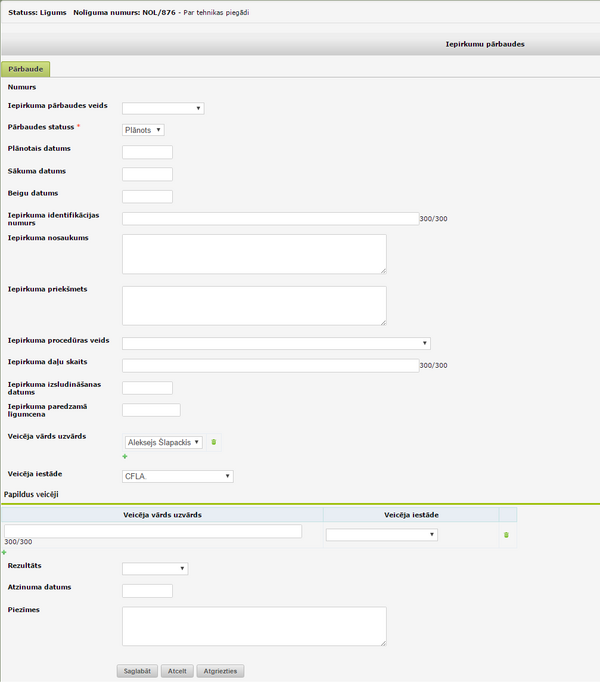
No Iepirkumu pārbaužu tabulas ir iespējams pievienot jaunu pārbaudi, nospiežot pogu <Pievienot>. Nospiežot pogu, lietotājam uz ekrāna tiek attēlota jaunas pārbaudes ievades forma.
Formā tiek attēloti šādi ievadlauki:
Numurs – automātiski aizpildīts lauks, kas satur pārbaudes identifikācijas numuru;
Iepirkuma pārbaudes veids – izkrītošā saraksta lauks ar iespēju izvēlēties no šādām vērtībām – tukša vērtība, Iepirkuma pārbaude.
Pārbaudes statuss – klasifikators ar iespēju izvēlēties no šādām vērtībām – Plānots, Procesā, Izpildīts, Anulēts, Atcelts.
Plānotais datums – datuma lauks ar iespēju izvēlēties datumu no kalendāra;
Sākuma datums – datuma lauks ar iespēju izvēlēties datumu no kalendāra. Obligāti aizpildāms, ja pārbaudei ir norādīts statuss “Izpildīts;
Beigu datums – datuma lauks ar iespēju izvēlēties datumu no kalendāra. Obligāti aizpildāms, ja pārbaudei ir norādīts statuss “Izpildīts;
Iepirkuma identifikācijas numurs – teksta ievadlauks;
Iepirkuma nosaukums – teksta ievadlauks;
Iepirkuma priekšmets – teksta ievadlauks;
Iepirkuma procedūras veids – izkrītošā saraksta lauks, kas satur klasificētas vērtības no klasifikatora “Iepirkuma procedūras”;
Iepirkuma daļu skaits – teksta ievadlauks;
Iepirkuma izsludināšanas datums – datuma lauks ar iespēju izvēlēties datumu no kalendāra;
Iepirkuma paredzamā līgumcena- decimāldaļskaitļa ievadlauks;
Veicēja vārds uzvārds – izkrītošā saraksta lauks ar visiem aktīvajiem sistēmas lietotāju vārdiem un uzvārdiem, kuriem lietotāja datos ir atzīmēta pazīme Rādīt klasifikatorā. Iespējams izvēlēties un pievienot vairākus lietotājus nospiežot uz pogas ![]() zem klasifikatora. Nepieciešamības gadījumā konkrēto izvēlēto lietotāju var dzēst, nospiežot poga
zem klasifikatora. Nepieciešamības gadījumā konkrēto izvēlēto lietotāju var dzēst, nospiežot poga ![]() blakus konkrētajam lietotāja vārdam.
blakus konkrētajam lietotāja vārdam.
Veicēja iestāde – izkrītošā saraksta lauks ar iespēju izvēlēties no šādām vērtībām – CFLA, Revīzijas iestāde, Vadošā iestāde, Iepirkumu uzraudzības birojs, Valsts ieņēmuma dienests.
Papildus veicēji – teksta lauks, kurā var ievadīt pārbaudes veicēja vārdu un uzvārdu, kurš nav CFLA darbinieks, bet piedalījās pārbaudē, kā arī norādīt šī pārbaudes veicēja iestādi;
Rezultāts – klasifikators ar iespēju izvēlēties no šādām vērtībām – Pozitīvs, Ar iebildumiem, Negatīvs. Rezultātu “Pozitīvs” ir atļauts uzstādīt tikai tad, ja attiecīgai pārbaudei nav reģistrētas atkāpes.
Atzinuma datums – datuma lauks (formāts: dd.mm.gggg.) ar iespēju izvēlēties no kalendāra; lauks netiek attēlots ja laukā Iepirkuma pārbaudes veids ir norādīta vērtība “Iepirkuma pārbaude”.
Maksājuma pieprasījums – izkrītošā saraksta lauks maksājuma pieprasījuma, kura ietvaros pārbaude veikta, norādīšanai; satur visu projektā iesniegto maksājumu pieprasījumu numurus; lauks tiek attēlots ja laukā Iepirkuma pārbaudes veids ir norādīta vērtība “Iepirkuma pārbaude”
Piezīmes – teksta ievadlauks, obligāti aizpildāms ja pārbaudei ir uzstādīts statuss “Anulēts”.
Iepirkuma pārbaudes ziņojums
| Piekļuves ceļš | |
| | |
Iepirkuma pārbaudes formā atverot sadaļu Pārbaudes ziņojums, lietotājam tiek attēlota tabula ar iepriekš pievienotiem pārbaudes ziņojumiem – augšupielādētiem dokumentiem.
Lietotājam ir iespējams augšupielādēt jaunu dokumenta failu sadaļā Augšupielādētie failu. Detalizētu aprakstu skat. lietotāja rokasgrāmatā Nr.1 “Vispārējā daļa” nodaļā Dokumentu failu augšupielāde.
Iepirkumu pārbaudē konsatētās atkāpes
| Piekļuves ceļš | |
| | |
Iepirkuma pārbaudes formā atverot sadaļu Pārbaudē konstatētās atkāpes, lietotājam tiek attēlota tabula ar pārbaudei pievienotajām konstatētajām atkāpēm.
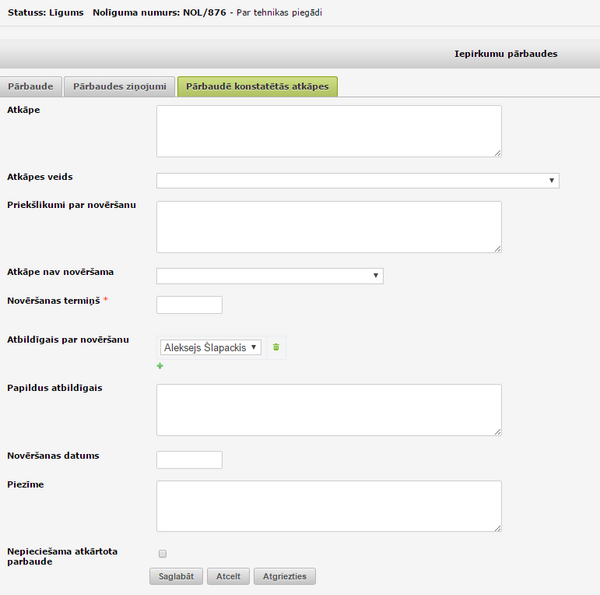
Lai labotu tabulā esošās konstatētās atkāpes, nepieciešams izpildīt peles kreisā taustiņa dubultklikšķi uz attiecīgā ieraksta. Tiks atvērta forma ar attiecīgās atkāpes informāciju labošanas režīmā.
Tabulā pie katra atkāpes ieraksta tiek attēlota ikona ![]() , kas nodrošina attiecīgā ieraksta dzēšanu no sistēmas. Nospiežot dzēšanas ikonu, tabulā iezīmētais atkāpes ieraksts tiek dzēsts no sistēmas - pirms tam lietotājam tiek pārvaicāts Vai tiešām vēlaties dzēst šo ierakstu? ar pogām <Jā> un <Nē>. Nospiežot pogu <Jā>, attiecīgais ieraksts tiek dzēsts no tabulas. Nospiežot pogu <Nē>, vaicājuma logs tiek aizvērts un ieraksts no tabulas netiek dzēsts.
Lai pievienotu pārbaudei jaunu konstatēto atkāpi, nepieciešams nospiest pogu <Pievienot atkāpi>. Tiek atvērta forma jaunas atkāpes pievienošanai.
, kas nodrošina attiecīgā ieraksta dzēšanu no sistēmas. Nospiežot dzēšanas ikonu, tabulā iezīmētais atkāpes ieraksts tiek dzēsts no sistēmas - pirms tam lietotājam tiek pārvaicāts Vai tiešām vēlaties dzēst šo ierakstu? ar pogām <Jā> un <Nē>. Nospiežot pogu <Jā>, attiecīgais ieraksts tiek dzēsts no tabulas. Nospiežot pogu <Nē>, vaicājuma logs tiek aizvērts un ieraksts no tabulas netiek dzēsts.
Lai pievienotu pārbaudei jaunu konstatēto atkāpi, nepieciešams nospiest pogu <Pievienot atkāpi>. Tiek atvērta forma jaunas atkāpes pievienošanai.
Formā tiek attēloti šādi ievadlauki:
Atkāpe – teksta ievadlauks;
Atkāpes veids – izkrītošā saraksta lauks ar iespēju izvēlēties no klasifikatora “IP atkāpes” vērtībām;
Priekšlikumi par novēršanu – teksta ievadlauks;
Atkāpe nav novēršama – izkrītošā saraksta lauks ar iespēju izvēlēties šādas vērtības – atkāpe nav novēršama (nav finansiāla ietekme), atkāpe nav novēršama (ir finansiāla ietekme);
Novēršanas termiņš- datuma lauks ar iespēja izvēlēties datumu no kalendāra, lauks pieejams, ja nav aizpildīts lauks “Atkāpe nav novēršama”;
Atbildīgais par novēršanu – izkrītošā saraksta lauks ar visiem aktīvajiem sistēmas lietotāju vārdiem un uzvārdiem, kuriem lietotāja datos ir atzīmēta pazīme Rādīt klasifikatorā. Iespējams izvēlēties un pievienot vairākus lietotājus nospiežot uz pogas ![]() zem klasifikatora. Nepieciešamības gadījumā konkrēto izvēlēto lietotāju var dzēst, nospiežot poga
zem klasifikatora. Nepieciešamības gadījumā konkrēto izvēlēto lietotāju var dzēst, nospiežot poga ![]() blakus konkrētajam lietotāja vārdam.
blakus konkrētajam lietotāja vārdam.
Papildus atbildīgais – teksta ievadlauks papildus atbildīgā, kurš nav CFLA darbinieks, ievadei;
Novēršanas datums – datuma lauks ar iespēju izvēlēties datumu no kalendāra, lauks pieejams, ja nav aizpildīts lauks “Atkāpe nav novēršama”;
Piezīmes – teksta ievadlauks;
Nepieciešama atkārtota pārbaude – izvēles rūtiņa, kuru atzīmējot automātiski tiek pievienota jauna pārbaude. Ja pamata pārbaudē ir atzīmētas vairākas atkāpes ar nepieciešamu atkārtotu pārbaudi, tad sistēma automātiski pievieno tikai vienu atkārtotu pārbaudi visām atkāpēm;
Plānotais atkārtotās pārbaudes datums - datuma lauks ar iespēju izvēlēties datumu no kalendāra, lauks pieejams, ja ir atzīmēta izvēles rūtiņa Nepieciešama atkārtota pārbaude.
Sertificēto izdevumu revīzija
| Piekļuves ceļš | |
| | |
Atverot sadaļas Pārbaudes apakš sadaļu Sertificēto izdevumu revīzija (SIR), lietotājam uz ekrāna tiek attēlota veikto un plānoto SIR pārbaužu informācijas tabula. Ja SIR pārbaude, vai tajā reģistrētais konstatētais trūkums nav apstiprināti atbilstoši “4 acu principam”, tad šīs pārbaudes ieraksts tabulā tiek iekrāsots dzeltenā krāsā. Ja konstatēto trūkumu ir apstiprinājusi kāda no iestādēm, bet citas iestādes konstatētā trūkuma datu labošanu nav uzsākušas, tad šis konstatētais trūkums tiek uzskatīts par apstiprinātu atbilstoši “4 acu principam”.
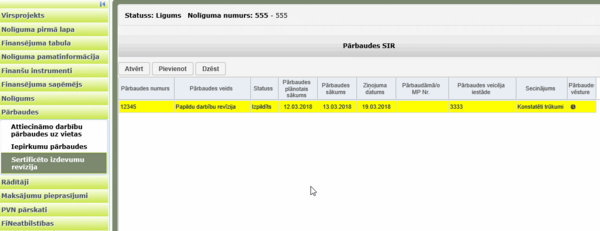
Formā tiek attēlots SIR pārbaužu saraksts ar šādām kolonnām:
Pārbaudes numurs – pārbaudes identifikācijas numurs;
Pārbaudes veids – automātiski tiek attēlots pārbaudes veids;
Statuss – automātiski tiek attēlots pārbaudes aktuālais statuss;
Pārbaudes plānotais sākums – automātiski tiek attēlots pārbaudes veikšanas plānotais sākuma datums;
Pārbaudes sākums - automātiski tiek attēlots pārbaudes uzsākšanas datums;
Ziņojuma datums – automātiski tiek attēlots pārbaudes ziņojuma sagatavošanas datums;
Pārbaudāmā/o MP Nr. – automātiski tiek attēloti pārbaudes laikā pārbaudāmo maksājumu pieprasījumu numuri;
Pārbaudes veicēja iestāde – automātiski tiek attēlots iestādes, kas ir veikusi vai veiks pārbaudi, nosaukums;
Secinājumi – automātiski tiek attēlots pārbaudes secinājumu vērtība;
Pārbaudes vēsture – tiek attēlota ![]() ikona , uz kuras uzklikšķinot tiek atvērta forma, kurā automātiski attēlota pārbaudes informācijas izmaiņu vēsture.
ikona , uz kuras uzklikšķinot tiek atvērta forma, kurā automātiski attēlota pārbaudes informācijas izmaiņu vēsture.
Virs pārbaužu tabulas kreisajā pusē tiek attēlotas trīs pogas - <Atvērt>, <Pievienot>, <Dzēst>:
Nospiežot pogu <Atvērt>, tabulā iezīmētais pārbaudes ieraksts tiek atvērts labošanas režīmā lietotājiem, kuriem iestāde, kas norādīta sistēmas lietotāju informācijā, ir vienāda ar pārbaudes pievienotāja iestādi. Citas iestādes lietotājiem ieraksts tiek atvērts skatīšanās režīmā.
Nospiežot pogu <Pievienot>, tiek atvērta forma ar ievadlaukiem jaunas SIR pārbaudes ievadīšanai.
Nospiežot pogu <Dzēst>, tabulā iezīmētās pārbaudes ieraksts tiek dzēsts no sistēmas. Nospiežot pogu <Dzēst> lietotājam tiek pārvaicāts “Vai tiešām vēlaties dzēst šo ierakstu?” ar pogām <Jā> un <Nē>. Nospiežot pogu <Jā>, attiecīgais ieraksts tiek dzēsts no tabulas. Nospiežot pogu <Nē>, vaicājuma logs tiek aizvērts un ieraksts no tabulas netiek dzēsts. SIR pārbaudes dzēšana ir pieejama tikai lietotājiem, kuriem lietotāja datos ir atzīmēta pazīme “Administrators”.
SIR pārbaudes pievienošana
| Piekļuves ceļš | |
| | |
No SIR pārbaužu tabulas ir iespējams pievienot jaunu SIR pārbaudi, nospiežot pogu <Pievienot>. Nospiežot pogu, lietotājam uz ekrāna tiek attēlota jaunas pārbaudes ievades forma.
Formā tiek attēloti šādi ievadlauki:
Pārbaudes veids – izkrītošā saraksta lauks ar iespēju izvēlēties no šādām vērtībām - Regulārā darbību revīzija; Papildu darbību revīzija; Cita pārbaude.
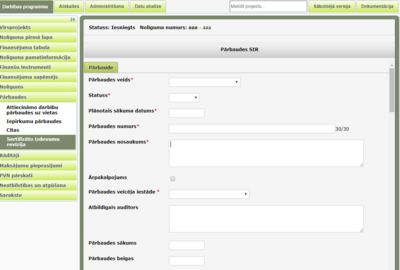
Statuss – izkrītošā saraksta lauks ar iespēju izvēlēties no šādām vērtībām -Izpildīts; Plānots; Procesā; Atcelts.
Plānotais sākuma datums – datuma lauks ar iespēju izvēlēties datumu no kalendāra;
Pārbaudes numurs – manuāli ievadāms ierobežota garuma teksta ievadlauks;
Pārbaudes nosaukums – manuāli ievadāms ierobežota garuma teksta ievadlauks;
Ārpakalpojums – izvēles rūtiņa, pēc noklusējuma nav atzīmēta;
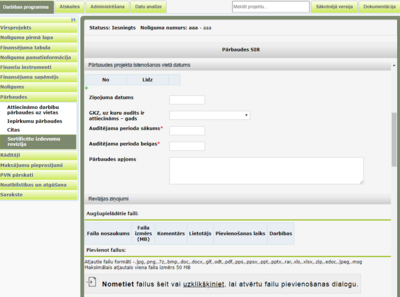
Pārbaudes veicēja iestāde – manuāli ievadāms ierobežota garuma teksta ievadlauks.
Ja izvēles rūtiņa Ārpakalpojums nav atzīmēta, tad šis lauks tiek attēlots kā izkrītošā saraksta lauks, kas satur klasifikatora Pārbaužu veikšanas iestādes vērtības;
Atbildīgais auditors – manuāli ievadāms ierobežota garuma teksta ievadlauks;
Pārbaudes sākums – datuma lauks ar iespēju izvēlēties datumu no kalendāra;
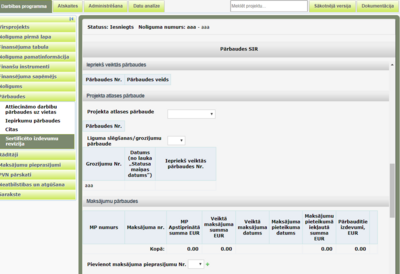
Pārbaudes beigas – datuma lauks ar iespēju izvēlēties datumu no kalendāra;
Pārbaudes projekta īstenošanas vietā datums – laika periodu, kad pārbaudes tiks veiktas, apkopojums tabula ar kolonnām No un Līdz. Jaunu periodu ir iespējams pievienot noklikšķinot uz ikonas ![]() , kā rezultātā tabulai tiek pievienots jauns ieraksts, kurā ir nepieciešams norādīt pārbaudes sākuma un beigu datumus izvēloties datumu no kalendāra. Lieki/nepareizi pievienotos pārbaužu norises periodus ir iespējams dzēst izmantojot ikonu
, kā rezultātā tabulai tiek pievienots jauns ieraksts, kurā ir nepieciešams norādīt pārbaudes sākuma un beigu datumus izvēloties datumu no kalendāra. Lieki/nepareizi pievienotos pārbaužu norises periodus ir iespējams dzēst izmantojot ikonu ![]() ;
;
Ziņojuma datums – datuma lauks ar iespēju izvēlēties datumu no kalendāra;
GKZ, uz kuru audits ir attiecināms – gads - izkrītošā saraksta lauks, kas satur visus grāmatvedības gadus par laika periodu no 2014. līdz 2025.gadam;
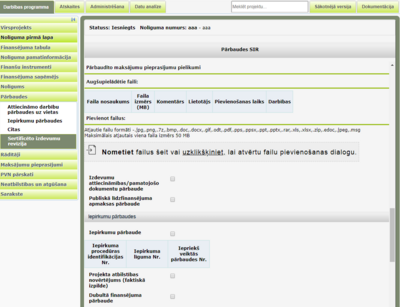
Auditējamā perioda sākums – datuma lauks ar iespēju izvēlēties datumu no kalendāra; Auditējamā perioda beigas – datuma lauks ar iespēju izvēlēties datumu no kalendāra;
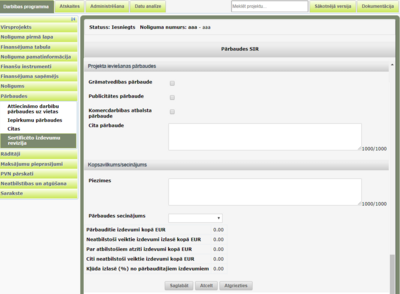
Pārbaudes apjoms – manuāli aizpildāms ierobežota garuma teksta lauks;
Revīzijas ziņojumi – saraksts ar augšupielādētajiem revīzijas ziņojumu dokumentiem;
Iepriekš veiktās pārbaudes – saraksts ar projekta ietvaros reģistrētajām visu veidu SIR pārbaudēm un visu veidu DP līmeņa pārbaudēm, kurās ir pārbaudīts attiecīgais projekts.
Saraksts satur kolonnas Pārbaudes Nr. un Pārbaudes veids. VI pārbaudēm numurs tiek attēlotas kā teksts „VI pārbaude”. DP pārbaudēm nav jābūt 4 acu apstiprinātām.
Pārbaužu saraksts tiek automātiski sagatavots uz pārbaudes pievienošanas brīdi un vēlāk tas netiek papildināts.
Projekta atlases pārbaude
Projekta atlases pārbaude – izkrītošā saraksta lauks, kas satur šādas vērtības:
Vērtēts;
Iepriekš vērtēta;
Iepriekš vērtēts – saraksts ar SIR pārbaudēm, kurās laukā Projekta atlases pārbaude ir norādīta vērtība “Vērtēts”, un DP līmeņa pārbaudes ar veidu „ES fondu vadības un kontroles sistēmas audits”, kurās konkrētajam projektam tiek veikta pārbaude un ir atzīmēta izvēles rūtiņa Projekta atlases pārbaude.
Līguma slēgšanas / grozījumu pārbaude – izkrītošā saraksta lauks, kas satur šādas vērtības:
Nē;
Jā.
Pārbaudītie līgumi / grozījumi – saraksts ar visiem apstiprinātajiem projekta līgumiem un līguma grozījumiem un to noslēgšanas datumiem.
Kolonnā “Iepriekš veiktās pārbaudes Nr.” tiek attēloti SIR pārbaužu numuri, ja attiecīgais līgums/līguma grozījums ir ticis iepriekš pārbaudīts citā SIR pārbaudē (pārbaudē laukā Līguma slēgšanas / grozījumu pārbaude ir izvēlēta vērtība “Jā” un līgumu un tā grozījumu sarakstā pie atbilstošā līguma/ līguma grozījuma ir atzīmēta esošā izvēles rūtiņa) un sistēmu auditiem (DP līmeņa pārbaudes, kurās attiecīgajam projektam ir atzīmēta pazīme Līguma slēgšanas/grozījumu pārbaude).
Ja pie līguma pārbaude izvēlēta vērtība “Jā”, tad līgumu un to grozījumu sarakstā pie katra ieraksta ir pieejama izvēles rūtiņa, lai atzīmētu, ka attiecīgais līgums vai līguma grozījums tiek pārbaudīts šajā pārbaudē;
Maksājumu pārbaudes
Pārbaudītie maksājumu pieprasījumi – tabula ar maksājumu pieprasījumu ierakstiem;
MP numurs – maksājuma pieprasījuma, kura pārbaudi ir plānots veikt, numurs;
Maksājuma nr. – automātiski tiek attēls avansveidīgā maksājuma numurs, kurš attiecas uz MP (MP dzēš atbilstošos avansa maksājumus), kura pārbaudi ir plānots veikt. Var būt viens vai varāki avansveidīgie maksājumi, kuru statuss ir “CFLA apstiprināts” vai “Samaksāts” un kurus dzēš atbilstošais MP;
MP Apstiprinātā summa EUR – automātiski tiek attēlota izvēlētā maksājuma pieprasījuma apstiprinātā summa;
Veiktā maksājuma summa EUR – automātiski tiek attēlota izvēlētā maksājuma pieprasījuma ietvaros veiktā maksājuma summa;
Veiktā maksājuma datums – automātiski tiek attēlots datums, kad maksājuma pieprasījuma maksājums ir veikts;
Maksājuma pieteikuma datums – maksājumu pieteikuma iesniegšanas datums, kurā konkrētais maksājuma pieprasījums ir iekļauts (ja maksājuma pieprasījums iekļauts vairākos MPEK, tad tiek attēlots pirmais iesniegšanas datums);
Maksājumu pieteikumā iekļautā summa EUR – maksājuma pieprasījuma summa, kāda ir tikusi iekļauta maksājumu pieteikumā (ja maksājuma pieprasījums ir iekļauts vairākos MPEK, tad tiek uzrādīta pirmajā MPEK iekļautā summa – ņemot vērā MPEK korekciju, ja tāda ir);
Pārbaudītie izdevumi, EUR – manuāli ievadāms ciparu lauks maksājuma pieprasījuma pārbaudītās summas ievadei;
Pievienot maksājuma pieprasījumu Nr. – izkrītošā saraksta lauks, kas satur visus projekta maksājuma pieprasījumu, kuri atrodas statusā “Samaksāts”, numurus;
Pārbaudītie maksājumu pieprasījumu pielikumi – saraksts ar augšupielādētajiem maksājumu pieprasījumu dokumentiem;
Izdevumu attiecināmības / pamatojošo dokumentu pārbaude – manuāli atzīmējama izvēles rūtiņa;
Publiskā līdzfinansējuma apmaksas pārbaude – manuāli atzīmējama izvēles rūtiņa;
Iepirkumu pārbaudes
Iepirkumu pārbaude – manuāli atzīmējama izvēles rūtiņa;
Pārbaudītie iepirkumi – saraksts ar projektā pārbaudāmo maksājuma pieprasījumu iepirkuma līgumiem no sadaļas “Līgumi B2.2.” (FoF nolīgumiem) vai “Līgumi B2.” (DME nolīgumiem) Kolonnā “Iepriekš veiktās pārbaudes Nr.” tiek attēloti SIR pārbaužu numuri, ja attiecīgais iepirkumu līgums ir ticis iepriekš pārbaudīts citā SIR pārbaudē.
Ja pārbaudes datos ir atzīmēta izvēles rūtiņa Iepirkumu pārbaude, tad iepirkumu līgumu sarakstā pie katra ieraksta ir pieejama izvēles rūtiņa, lai atzīmētu, ka attiecīgais iepirkuma līgums tiek pārbaudīts šajā pārbaudē;
Projekta atbilstības novērtējums (faktiskā izpilde) – manuāli atzīmējama izvēles rūtiņa;
Dubultā finansējuma pārbaude – manuāli atzīmējama izvēles rūtiņa;
Projekta ieviešanas pārbaudes
Grāmatvedības pārbaude – manuāli atzīmējama izvēles rūtiņa;
Publicitātes pārbaude – manuāli atzīmējama izvēles rūtiņa;
Komercdarbības atbilsta pārbaude – manuāli atzīmējama izvēles rūtiņa;
Cita pārbaude – manuāli aizpildāms ierobežota garuma teksta lauks;
Kopsavilkums / secinājums
Piezīmes – manuāli aizpildāms ierobežota garuma teksta lauks;
Pārbaudes secinājums – izkrītošā saraksta lauks, kas satur šādas vērtības:
tukšu vērtību;
Pozitīvs;
Konstatēti trūkumi.
Pārbaudītie izdevumi kopā EUR – automātiski attēlo aprēķināto pārbaudīto izdevumu kopsummu pa visiem pārbaudē pievienotajiem maksājumu pieprasījumiem;
Neatbilstoši veiktie izdevumi izlasē kopā EUR – automātiski attēlo aprēķināto neatbilstoši veikto izdevumu kopsummu pa visiem pārbaudes konstatētajos trūkumos pievienotajiem maksājumu pieprasījumiem (tiek ieskaitīti arī ar maksājumu pieprasījumiem nesaistīti neatbilstoši veiktie izdevumi);
Par atbilstošiem atzīti izdevumi kopā EUR – automātiski tiek aprēķināta starpība starp laukos Pārbaudītie izdevumi kopā EUR un Neatbilstoši veiktie izdevumi izlasē kopā EUR aprēķinātajām vērtībām;
Citi neatbilstoši veiktie izdevumi kopā EUR – automātiski attēlo aprēķināto kopsummu pa visiem pārbaudes konstatētajos trūkumos ievadītajiem citiem neatbilstoši veiktajiem izdevumiem;
Kļūda izlasē (%) no pārbaudītajiem izdevumiem – automātiski aprēķina neatbilstoši veikto izdevumu (lauks Neatbilstoši veiktie izdevumi izlasē kopā EUR) procentuālo apjomu no pārbaudītajiem izdevumiem (lauks Pārbaudītie izdevumi kopā EUR).
SIR pārbaudes formā sadaļās Revīzijas ziņojumi un Maksājumu pārbaudes ir iespējams augšupielādēt nepieciešamo dokumentāciju. Dokumentu augšupielāde ir aprakstīta lietotāja rokasgrāmatā Nr.1 “Vispārējā daļa” sadaļā Dokumentu failu augšupielāde.
SIR pārbaudēm ir iestrādāts „4 acu princips” - viens lietotājs datus ievada un labo, otrs – apstiprina. Lai SIR pārbaudes datus apstiprinātu, lietotājam, kurš tos datus nav ievadījis vai labojis, ir jānospiež poga <Apstiprināt>. Lietotājam, kurš ievadīja datus (pēdējo reizi saglabāja), nebūs iespējams apstiprināt SIR pārbaudes datus, jo poga <Apstiprināt> būs atspējota.
Formas apakšā zem visiem ievadlaukiem ir redzama datu apstiprinājuma daļa, kurā parādīts lietotājs, kurš sākotnēji/pirmreizēji ir ievadījis datus (pēdējo reizi saglabājis) un datumu/laiku, kad tas izdarīts, un lietotājs, kurš datus ir apstiprinājis un apstiprināšanas datums un laiks.
SIR pārbaudē konstatētie trūkumi
| Piekļuves ceļš | |
| | |
SIR pārbaudes formā atverot sadaļu Konstatētie trūkumi, lietotājam tiek attēlota tabula ar pārbaudei pievienotajiem konstatētajiem trūkumiem.
Tabulā tiek attēlota tikai konstatētā trūkuma informācija, kas ir apstiprināta atbilstoši “4 acu principam”. Ja konstatētais trūkums nav apstiprināti atbilstoši “4 acu principam”, tad šī konstatētā trūkuma ieraksts tabulā tiek iekrāsots dzeltenā krāsā. Ja konstatēto trūkumu ir apstiprinājusi kāda no iestādēm, bet citas iestādes konstatētā trūkuma datu labošanu nav uzsākušas, tad šis konstatētais trūkums tiek uzskatīts par apstiprinātu atbilstoši “4 acu principam”.
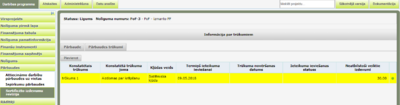
Lai labotu tabulā esošās konstatētās atkāpes, nepieciešams izpildīt peles kreisā taustiņa dubultklikšķi uz attiecīgā ieraksta. Tiks atvērta forma ar attiecīgā trūkuma informāciju labošanas režīmā.
Tabulā pie katra trūkuma ieraksta tiek attēlota ikona ![]() , kas nodrošina attiecīgā ieraksta dzēšanu no sistēmas. Nospiežot dzēšanas ikonu, tabulā attiecīgais trūkuma ieraksts tiek dzēsts no sistēmas - pirms tam lietotājam tiek pārvaicāts “Vai tiešām vēlaties dzēst šo ierakstu?” ar pogām <Jā> un <Nē>. Nospiežot pogu <Jā>, attiecīgais ieraksts tiek dzēsts no tabulas. Nospiežot pogu <Nē>, vaicājuma logs tiek aizvērts un ieraksts no tabulas netiek dzēsts.
, kas nodrošina attiecīgā ieraksta dzēšanu no sistēmas. Nospiežot dzēšanas ikonu, tabulā attiecīgais trūkuma ieraksts tiek dzēsts no sistēmas - pirms tam lietotājam tiek pārvaicāts “Vai tiešām vēlaties dzēst šo ierakstu?” ar pogām <Jā> un <Nē>. Nospiežot pogu <Jā>, attiecīgais ieraksts tiek dzēsts no tabulas. Nospiežot pogu <Nē>, vaicājuma logs tiek aizvērts un ieraksts no tabulas netiek dzēsts.
SIR pārbaudēm konstatētos trūkumus var pievienot tikai lietotāji ar “Revīzijas iestādes” tiesībām. Lai pievienotu SIR pārbaudei jaunu konstatēto trūkumu, nepieciešams nospiest pogu <Pievienot>. Tiek atvērta forma jauna trūkuma pievienošanai.
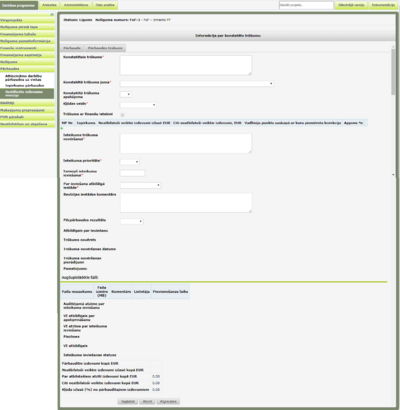
Formā tiek attēloti šādi ievadlauki:
Konstatētais trūkums – obligāti aizpildāms ierobežota garuma teksta ievadlauks;
Konstatētā trūkuma joma – izkrītošā saraksta lauks ar iespēju izvēlēties no klasifikatora “Konstatētā trūkuma joma” vērtībām;
Konstatētā trūkuma apakšjoma – izkrītošā saraksta lauks ar iespēju izvēlēties no klasifikatora “Konstatētā trūkuma joma” vērtībām;
Kļūdas veids – izkrītošā saraksta lauks, kas satur šādas vērtības – “Sistēmiska kļūda”, “Zināmā kļūda”, “Nejaušā kļūda”, “Anomālā kļūda”. Obligāti norādāms;
Trūkums ar finanšu ietekmi – izvēles rūtiņa;
Maksājumu pieprasījumu saraksts – saraksts, kurā var pievienot maksājumu pieprasījumus, kuros ir konstatēti trūkumi, izmantojot ikonu ;
MP Nr. – izkrītošā saraksta lauks, kas satur visus maksājumu pieprasījumu numurus, kuri tiek pārbaudīti attiecīgajā SIR pārbaudē;
Iepirkums – izkrītošā saraksta lauks, kas satur visus iepriekš izvēlētajam maksājuma pieprasījumam piesaistītos iepirkumu līgumu numurus, kuri tiek pārbaudīti attiecīgajā SIR pārbaudē;
Neatbilstoši veiktie izdevumi izlasē EUR – manuāli aizpildāms ciparu lauks;
Citi neatbilstoši veiktie izdevumi, EUR – manuāli aizpildāms ciparu lauks;
Vadlīniju punkts saskaņā ar kuru piemērota korekcija – izkrītošā saraksta lauks, kas satur vērtības no klasifikatora “Vadlīniju punkts”;
Apjoms % – manuāli aizpildāms ciparu lauks;
Ieteikums trūkuma novēršanai - obligāti aizpildāms ierobežota garuma teksta ievadlauks;
Ieteikuma prioritāte – izkrītošā saraksta lauks, kas satur šādas vērtības – “Augsta”, “Vidēja”, “Zema”. Obligāti norādāms;
Termiņš ieteikuma ieviešanai – obligāti aizpildāms datuma lauks ar iespēju izvēlēties datumu no kalendāra;
Par ieviešanu atbildīgā iestāde – izkrītošā saraksta lauks ar iespēju izvēlēties no klasifikatora “Lietotāja iestādes” vērtībām;
Revīzijas iestādes komentārs – manuāli aizpildāms ierobežota garuma teksta ievadlauks;
Pēcpārbaudes rezultāts – izkrītošā saraksta lauks, kas satur šādas vērtības – “Pozitīvs”, “Negatīvs”;
Atbildīgais par ieviešanu – manuāli aizpildāms ierobežota garuma teksta ievadlauks;
Trūkums novērsts – izkrītošā saraksta lauks, kas satur šādas vērtības – ‘Ieviests’, ‘Neieviests’, ‘Daļēji ieviests’;
Trūkuma novēršanas datums – datuma lauks ar iespēju izvēlēties datumu no kalendāra;
Trūkuma novēršanas pierādījumi – manuāli aizpildāms ierobežota garuma teksta ievadlauks;
Pamatojums – manuāli aizpildāms ierobežota garuma teksta ievadlauks;
Auditējamā atzīme par ieteikuma ieviešanu – datuma lauks ar iespēju izvēlēties datumu no kalendāra;
VI atbildīgais par apstiprināšanu – manuāli aizpildāms ierobežota garuma teksta ievadlauks;
VI atzīme par ieteikuma ieviešanu – datuma lauks ar iespēju izvēlēties datumu no kalendāra;
Piezīmes – manuāli aizpildāms ierobežota garuma teksta ievadlauks;
VI atbildīgais – manuāli aizpildāms ierobežota garuma teksta ievadlauks;
Ieteikuma ieviešanas statuss – izkrītošā saraksta lauks, kas satur šādas vērtības – “Ieteikums apstiprināts”; “Ieteikums nav apstiprināms, nodots atkārtotai izpildei”; “Ieteikums nav apstiprināms”; “Ieteikuma ieviešanas termiņš ir pagarināms”;
Pagarinājuma pamatojums – manuāli aizpildāms ierobežota garuma teksta ievadlauks. Lauks tiek attēlots, ja laukā Ieteikuma ieviešanas statuss ir izvēlēta vērtība ‘Ieteikuma ieviešanas termiņš ir pagarināms. Ja laukā ir ievadīts termiņa pagarinājuma pamatojums, tad turpmāk šis lauks tiek attēlots vienmēr neatkarīgi no laukā Ieteikuma ieviešanas statuss izvēlētās vērtības;
Termiņa pagarinājums – datuma lauks ar iespēju izvēlēties datumu no kalendāra. Lauks tiek attēlots, ja laukā Ieteikuma ieviešanas statuss ir izvēlēta vērtība ‘Ieteikuma ieviešanas termiņš ir pagarināms. Ja laukā ir ievadīts termiņa pagarinājuma pamatojums, tad turpmāk šis lauks tiek attēlots vienmēr neatkarīgi no laukā Ieteikuma ieviešanas statuss izvēlētās vērtības;
Pārbaudītie izdevumi kopā EUR – automātiski attēlo aprēķināto pārbaudīto izdevumu kopsummu pa visiem pārbaudē pievienotajiem maksājumu pieprasījumiem;
Neatbilstoši veiktie izdevumi izlasē kopā EUR – automātiski attēlo aprēķināto neatbilstoši veikto izdevumu kopsummu pa visiem konkrētajā konstatētajā trūkumā pievienotajiem maksājumu pieprasījumiem (tiek ieskaitīti arī ar maksājumu pieprasījumiem nesaistīti neatbilstoši veiktie izdevumi);
Par atbilstošiem atzīti izdevumi kopā EUR – automātiski tiek aprēķināta starpība starp laukos Pārbaudītie izdevumi kopā EUR un Neatbilstoši veiktie izdevumi izlasē kopā EUR aprēķinātajām vērtībām;
Citi neatbilstoši veiktie izdevumi kopā EUR – automātiski attēlo aprēķināto citu neatbilstoši veikto izdevumu kopsummu pa visiem pārbaudē pievienotajiem maksājumu pieprasījumiem;
Kļūda izlasē (%) no pārbaudītajiem izdevumiem – automātiski aprēķina neatbilstoši veikto izdevumu (lauks Neatbilstoši veiktie izdevumi izlasē kopā EUR) procentuālo apjomu no pārbaudītajiem izdevumiem (lauks Pārbaudītie izdevumi kopā EUR).
Konstatētā trūkuma datu ievades formā informācijas ievade tiek kontrolēta atbilstoši lietotāja iestādes tiesībām. Konstatēto trūkumu pievienot ir atļauts revīzijas iestādes lietotājiem, savukārt informāciju par trūkuma novēršanu ievada lietotājs, kurš pieder iestādei, kas ir atbildīga par trūkuma novēršanu. Vadošās iestādes lietotājs ievada informāciju par trūkuma ieviešanu un ieviešanas apstiprināšanu.
Konstatētā trūkuma ievadlauku pieejamība atbilstoši lietotāja iestādei ir šāda:
| Revīzijas iestāde | Par trūkuma novēršanu atbildīgā iestāde | Vadošā iestāde |
|---|---|---|
| Konstatētais trūkums
|
Atbildīgais par ieviešanu
Pamatojums Auditējamā atzīme par ieteikuma ieviešanu |
VI Atbildīgais par apstiprināšanu
Ieteikuma ieviešanas statuss |
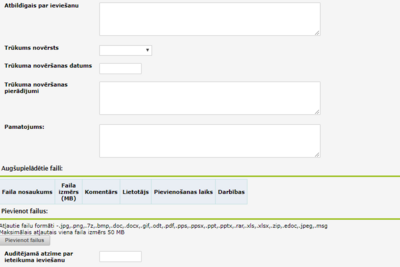
SIR pārbaudēs konstatētajos trūkumos ir iestrādāts „4 acu princips” – viens lietotājs datus ievada un labo, otrs – apstiprina. Turklāt šī apstiprināšana ir veicama lietotāja iestādes ietvaros – katra iestāde ievada un apstiprina savu informācijas daļu.
Lai konstatētā trūkuma datus apstiprinātu, lietotājam no atbilstošās iestādes, kurš tos datus nav ievadījis vai labojis, ir jānospiež poga <Apstiprināt>. Lietotājam, kurš ievadīja datus (pēdējo reizi saglabāja), nebūs iespējams apstiprināt konstatētā trūkuma datus, jo poga <Apstiprināt> būs atspējota. Formas apakšā zem visiem ievadlaukiem ir redzama datu apstiprinājuma daļa, kurā par katru iestādi tiek parādīts lietotājs, kurš sākotnēji/ pirmreizēji ir ievadījis tās datus (pēdējo reizi saglabājis) un datumu/laiku, kad tas izdarīts, un lietotājs, kurš datus ir apstiprinājis un apstiprināšanas datums un laiks.
Ja sistēmā ir reģistrēta neatbilstība (statusā ‘Apstiprināts’), kurā ir norādīta atklāšanas metode “Revīzijas iestādes darbību revīzija” un ir piesaistīts konkrētais konstatētais trūkums, tad šajā konstatētā trūkuma formā tiek attēlota tabula ar neatbilstības datiem un tajā atgūtajām summām (atgūtajai summai ir jābūt norādītam atgūšanas datumam un atgūtajam maksājumam ir jābūt apstiprinātam pēc ‘4 acu principa’).
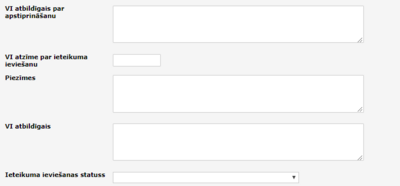
Neatbilstības tabulā tiek attēlota šāda informācija:
Neatbilstības numurs – konstatētā trūkuma saistītās neatbilstības numurs;
Neatbilstības veids – konstatētā trūkuma saistītās neatbilstības veids;
Lēmuma datums – datums, kad ir pieņemts lēmums par konstatētā trūkuma saistīto neatbilstību;
Summa – konstatētā trūkuma saistītās neatbilstības summa;
Neatbilstības statuss - konstatētā trūkuma saistītās neatbilstības aktuālais statuss.
Par neatbilstībā atgūto summu tiek attēlota šāda informācija:
Atgūšanas datums – datums, kad maksājums ir atgūts;
Atgūšanas veids – atgūtā maksājuma atgūšanas veids;
Atgūtā summa – atgūto maksājumu kopsumma.